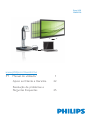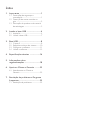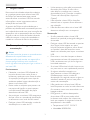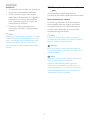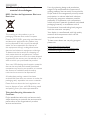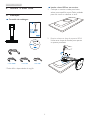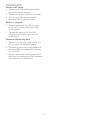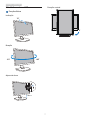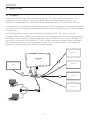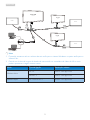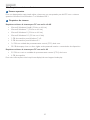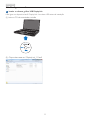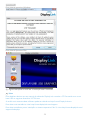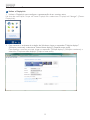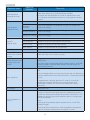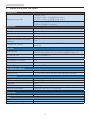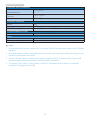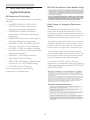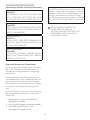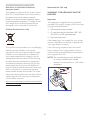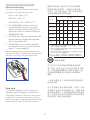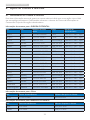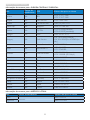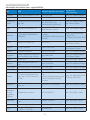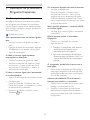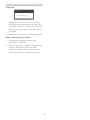Índice
1. Importante .............................................1
1.1 Precauções de segurança e
manutenção .....................................................1
1.2 Descrição das notas contidas no
guia ........................................................................2
1.3 Eliminação do produto e do material
de embalagem ................................................3
2. Instalar a base USB ..............................4
2.1 Instalação ...........................................................4
2.2 Utilizar a base USB ......................................7
3. Base USB ................................................8
3.1 O que é? ............................................................8
3.2 Requisitos mínimos do sistema .........10
3.3 Congurarosoftware ............................11
3.4 Utilizar o software ..................................... 13
4. Especicaçõestécnicas .....................16
5. Informaçõessobre
regulamentações.................................18
6. Apoio ao Cliente e Garantia ...........22
6.1 Atendimento ao Cliente e
Garantia ........................................................... 22
7. ResoluçãodeproblemasePerguntas
frequentes ............................................25
7.1 Resolução de problemas .......................25

1
1. Importante
1. Importante
Este manual do utilizador electrónico destina-
se a qualquer pessoa que utilize a base USB
da Philips. Leia atentamente este manual
antes de utilizar a sua base USB. Este contém
informações e notas importantes sobre a
utilização da sua base USB.
A garantia da Philips se aplica desde que o
produto seja devidamente manuseado para seu
uso indicado, de acordo com suas instruções de
operação e sob a apresentação de uma factura
original ou de um recibo de venda, indicando
a data da compra, o nome do revendedor, o
modelo e o número de fabrico do produto.
1.1 Precauçõesdesegurançae
manutenção
Avisos
O uso dos controles, ajustes ou procedimentos
diferentesdosespecicadosnessa
documentação pode resultar em exposição a
choque, perigos elétricos e/ou mecânicos.
Leia e siga estas instruções para ligar e utilizar a
sua base USB.
Funcionamento
• Mantenha a sua base USB afastada da
luz solar directa, luzes muito fortes e
brilhantes e qualquer outra fonte de calor.
A exposição prolongada a este tipo de
ambientes poderá causar descoloração e
danos na sua base USB.
• Retire todos os objectos que possam cair
nas portas de ligação ou que impeçam
o arrefecimento adequado das peças
electrónicas da base USB.
• Ao posicionar a sua base USB, assegure-se
de que a ficha e a tomada de alimentação
se encontram num local de fácil acesso.
• Desligue a base USB retirando o cabo de
alimentação ou o cabo de CC.
• Utilize sempre o cabo elétrico aprovado
fornecido pela Philips. Se não tiver o
cabo elétrico, contacte com o centro
de assistência local. (Consulte o capítulo
"Centro de Informações e Apoio ao
Cliente")
• Não exponha a base USB a vibrações
intensas nem a impactos fortes durante a
sua utilização.
• Não derrube nem deixe cair a base UBS
durante a utilização ou o transporte.
Manutenção
• Se não pretende utilizar a base USB
durante um período prolongado, desligue-a
da tomada.
• Desligue a base UBS da tomada se precisar
de a limpar. Utilize apenas um pano
húmido. Solventes orgânicos, como álcool
ou líquidos à base de amoníaco nunca
devem ser utilizados para limpar a sua base
USB.
• Para evitar o risco de choques ou danos
permanentes na base, não exponha a base
USB a ambientes com pó, chuva, água ou
humidade excessiva.
• Se a base USB estiver húmida, limpe-a com
um pano seco o mais rapidamente possível.
• Se alguma substância estranha ou
água penetrar na base USB, desligue-a
imediatamente e retire o cabo de
alimentação. Em seguida, remova a água ou
substância estanha e envie a base para o
centro de manutenção.
• Não guarde nem utilize a base USB em
locais expostos ao calor, luz solar directa ou
frio extremo, como num automóvel e na
bagageira deste.
• Para garantir o melhor desempenho
da sua base USB e para poder utilizá-
la durante mais tempo, use a base num
local que respeite os seguintes limites de
temperaturas e humidade.
• Temperatura: 0-40°C 32-104°F
• Humidade: 20-80% RH

2
1. Importante
Assistência
• A tampa da caixa só deve ser aberta por
um técnico de assistência habilitado.
• Se for necessário algum documento
para efeitos de reparação ou integração,
contacte com o centro de assistência
local. (consulte o capítulo "Centro de
Informações ao Cliente")
• Para obter informações acerca do
transporte, consulte as “Especificações
técnicas”.
Nota
Consulte um técnico de assistência se a base
USB não funcionar normalmente, ou se não
tiver a certeza de qual procedimento deve
implementar depois de ter cumprido as
instruções de utilização apresentadas neste
manual.
1.2 Descriçãodasnotascontidasno
guia
As subsecções a seguir descrevem as
convenções das notas usadas nesse documento.
Notas, Advertências e Avisos
Em todo o guia podem ocorrer blocos de
textos podem estar em negrito ou itálico e
acompanhados por um ícone. Estes blocos
contêm notas, advertências ou avisos. São
utilizadas da seguinte forma:
Nota
Esse ícone indica informações e sugestões
importantes que auxiliam na melhor utilização
do seus sistema computacional.
Atenção
Esse ícone indica informações que explicam
como evitar danos potenciais ao hardware ou
perda de dados.
Aviso
Esse ícone indica possíveis danos materiais e
explica como evitar o problema.
Algumas advertências podem aparecer
em formatos alternados e podem não ser
acompanhadas por um ícone. Em tais casos,
aapresentaçãoespecícadaadvertênciaé
imposta pelo órgão regulador.

3
1. Importante
1.3 Eliminaçãodoprodutoedo
material de embalagem
REEE-ResíduosdeEquipamentosElétricose
Eletrónicos
This marking on the product or on its
packaging illustrates that, under European
Directive 2012/19/EU governing used electrical
and electronic appliances, this product may
not be disposed of with normal household
waste. You are responsible for disposal of
this equipment through a designated waste
electrical and electronic equipment collection.
To determine the locations for dropping off
such waste electrical and electronic, contact
yourlocalgovernmentofce,thewastedisposal
organization that serves your household or the
store at which you purchased the product.
Your new USB docking stand contains materials
that can be recycled and reused. Specialized
companies can recycle your product to increase
the amount of reusable materials and to
minimize the amount to be disposed of.
All redundant packing material has been
omitted. We have done our utmost to make the
packaging easily separable into mono materials.
Pleasendoutaboutthelocalregulationson
how to dispose of your old USB docking stand
and packing from your sales representative.
Taking back/Recycling Information for
Customers
Philips establishes technically and economically
viable objectives to optimize the environmental
performance of the organization's product,
service and activities.
From the planning, design and production
stages, Philips emphasizes the important of
making products that can easily be recycled. At
Philips, end-of-life management primarily entails
participation in national take-back initiatives
and recycling programs whenever possible,
preferably in cooperation with competitors,
which recycle all materials (products and related
packaging material) in accordance with all
Environmental Laws and taking back program
with the contractor company.
Your display is manufactured with high quality
materials and components which can be
recycled and reused.
To learn more about our recycling program
please visit
http://www.philips.com/about/
sustainability/ourenvironmentalapproach/
productrecyclingservices/index.page

4
2. Instalar a base USB
2. Instalar a base USB
2.1 Instalação
Conteúdo da embalagem
* Cabo HDMI * Cabo DP Cabo USB
©
2
0
1
5
K
o
n
i
n
k
l
i
j
k
e
P
h
i
l
i
p
s
N
.
V
.
A
l
l
r
i
g
h
t
s
r
e
s
e
r
v
e
d
.
U
n
a
u
t
h
o
r
i
z
e
d
d
u
p
l
i
c
a
t
i
o
n
i
s
a
v
i
o
l
a
t
i
o
n
o
f
a
p
p
l
i
c
a
b
l
e
l
a
w
s
.
M
a
d
e
a
n
d
p
r
i
n
t
e
d
i
n
C
h
i
n
a
.
V
e
r
s
i
o
n
Philips and the Philips’ Shield Emblem are registered trademarks of
Koninklijke Philips N.V. and are used under license from Koninklijke
Philips N.V.
USB docking stand drivers
User’s Manual
使用
前请阅读使用说明
保留备用
USB docking stand
SB4B1928
* Pode diferir dependendo da região.
Instalar a base USB no seu monitor
1. Coloque o monitor virado para baixo
sobre uma superfície macia. Tenha cuidado
paranãoriscaroudanicaroecrã.
2. Encaixe a base na área do suporte VESA.
Utilize uma chave de fendas para apertar
os quatro parafusos.

5
2. Instalar a base USB
Ligar o monitor ao servidor
1 2 3 4 5 6 7 8 9 10 11 12 13
Componentes Descrição
1
USB 3.0 com carregamento
rápido B.C.1.2
Para ligação a dispositivos USB (compatível com USB 1.0, 1.1,
2.0, 3.0). Porta USB suporta dispositivos compatíveis com o
carregamento rápido B.C.1.2.
2
12
13
Porta USB 3.0
Para ligação a dispositivos USB (compatível com USB 1.0, 1.1,
2.0, 3.0).
3
Porta USB 3.0 upstream Para ligação a um computador portátil/PC.
4
Porta HDMI Para ligação a um monitor HDMI externo.
5
Porta de Gigabit Ethernet Para a ligação à rede de área local ou ao modem de cabo/DSL.
6
Porta DP Para ligação a um monitor DP externo.
7
Interruptor de ligar/desligar Para ligar/desligar a base USB.
8
Entrada de alimentação Para ligar o cabo de alimentação à corrente eléctrica.
9
Ranhura para cartões
multimédia
Para inserir cartões Secure Digital, dispositivos de memória ou
cartões multimédia.
10
Auricular Para ligação a auscultadores.
11
Microfone Para ligação a um microfone.
Nota
Tipo de cartões de memória Flash suportados.
• Compatível com as seguintes interfaces de cartões de memória:
Secure DIgital
TM
(SD), MultiMediaCard
TM
(MMC), Micro-SD (T-flash), SDHC, SDXC, RS-MMC,
Mobile-MMC, MMCPlus e MMC-micro
• Compatível com cartões SDXC/MSXC até 2 TB

6
2. Instalar a base USB
Connect to AC power
1. Connect your USB docking stand power
cord to the power connector.
2. Connect the power cord to an AC outlet.
3. Turn on your USB docking stand by
switching “ON” the power switch.
Connect to computer
1. Connect one end of the USB 3.0 cable
to the USB 3.0 port on the rear of the
docking stand.
2. Connect the other end of the USB
3.0 cable to the USB 3.0 port on your
notebook/PC.
Connect to USB docking stand
1. Connect monitor signal cable to HDMI or
DP connector on the docking stand.
2. The docking stand can be connected to or
disconnected from notebook/PC whether
it is on or off.
3. External devices from docking stand work
only when the docking stand USB upstream
is connected to a notebook/PC.

7
2. Instalar a base USB
2.2 Utilizar a base USB
Funçõesfísicas
Inclinação
20˚
-5˚
Rotação
+65˚
-65˚
Ajuste da altura
120mm
Rotaçãovertical
90˚
0˚

8
3. Base USB
3. Base USB
3.1 Oqueé?
A base USB da Philips liga o seu computador portátil/PC ao ecrã e a periféricos externos. Esta
transforma uma porta USB em conectores USB/de vídeo, para poder aceder a todos os seus
periféricos, incluindo dispositivo USB, teclado e rato, altifalantes, cartão SD e até Internet via LAN.
Com esta base não necessita de comprar novas bases em futuras compras de computadores portáteis.
Isto ajuda-o a ter uma secretária arrumada, proporcionando-lhe mais espaço para uma área de trabalho
mais produtiva.
Comaexibilidadedepodermontarmonitoresjáexistentesde19”a28”comanormade
montagem VESA, a base USB da Philips também tem capacidade para aumentar a sua área de trabalho
adicionando outros monitores. Também pode ligar a porta HDMI/DP ao seu monitor HDMI/DP ou a
porta USB a um monitor USB DisplayLink™. Com o sistema operativo Windows, podem ser ligados
até 6 ecrãs, para além do ecrã do computador portátil. Com o sistema operativo Mac, podem ser
ligados até 4 ecrãs, para além do ecrã do computador portátil.
Monitor USB
Monitor USB
Monitor USB
Monitor USB
Monitor
DP
HDMI
DP
USB
PC
Computador portátil
USB
USB
USB
USB
ou
HDMI
ou
Base USB
C/ ecrã

9
3. Base USB
Monitor
Monitor
Monitor
DP
HDMI
DP
USB
PC
Computador portátil
USB
USB
ou
HDMI
ou
DP
HDMI
ou
DP
HDMI
ou
Base USB
C/ ecrã
Base USB
C/ ecrã
Base USB
C/ ecrã
Nota
1. É possível aumentar até um máximo de seis ecrãs para o sistema Windows e quatro ecrãs para o
sistema Mac.
2. Devido aos limites de largura de banda de transmissão, os conteúdos de vídeo de 4K ou mais
podem apresentar imagens menos suaves.
Modo Tipodeligação Resoluçãomáxima
Monitor único
DP 1.2 3840 x 2160 @ 30 Hz
HDMI 1.3 2560 x 1440 @ 50 Hz
Monitor duplo DP 1.2/HDMI 1.3 2048 x 1152 @ 60 Hz

10
3. Base USB
3.2 Requisitos mínimos do sistema
1
Sistema operativo
Para um desempenho optimizado, utilize a base com um computador portátil/PC com o sistema
operativo Windows Vista, Windows 7 ou Windows 8/8.1.
2
Requisitos do sistema
RequisitosmínimosdosistemaparaPCcomecrãsnão4K
• Microsoft Windows Vista® (32 bits ou 64 bits)
• Microsoft Windows 7 (32 bits ou 64 bits)
• Microsoft Windows 8 (32 bits ou 64 bits)
• Microsoft Windows 8.1 (32 bits ou 64 bits)
• 1 GB de memória para Windows 7 e 8
• 2 GB de memória para Windows 8.1
• 1,6 GHz na unidade de processamento central (CPU) dual core
• 30 MB de espaço livre no disco rígido onde pretende instalar o controlador do dispositivo
RequisitosmínimosdosistemaparaPCcomecrãs4K
• 2,0 GHz ou mais na unidade de processamento central (CPU) dual core
• 4 GB de memória
Para mais informações, visite: http://www.displaylink.com/support/index.php

11
3. Base USB
3.3 Congurarosoftware
1
InstalarosoftwaregrácoUSBDisplayLink
Não ligue um dispositivo/ecrã DisplayLink à sua base USB antes da instalação.
(1). Insira o CD do controlador incluído
©
2
0
1
5
K
o
n
i
n
k
l
i
j
k
e
P
h
i
l
i
p
s
N
.
V
.
A
l
l
r
i
g
h
t
s
r
e
s
e
r
v
e
d
.
U
n
a
u
t
h
o
r
i
z
e
d
d
u
p
l
i
c
a
t
i
o
n
i
s
a
v
i
o
l
a
t
i
o
n
o
f
a
p
p
l
i
c
a
b
l
e
l
a
w
s
.
M
a
d
e
a
n
d
p
r
i
n
t
e
d
i
n
C
h
i
n
a
.
V
e
r
s
i
o
n
Philips and the Philips’ Shield Emblem are registered trademarks of
Koninklijke Philips N.V. and are used under license from Koninklijke
Philips N.V.
USB docking stand drivers
User’s Manual
使用
前请阅读使用说明
保留备用
USB docking stand
(2). Clique duas vezes em "DisplayLink_***.exe"

12
3. Base USB
Para sistema operativo Windows
Para sistema operativo Mac
(3). Siga as instruções no ecrã até a instalação estar concluída.
Nota
Para detalhes relativos ao seu manual do utilizador DisplayLink, consulte o CD fornecido com a sua
base USB no seguinte directório: \PC\Drivers
A versão mais recente deste software pode ser obtida em: http://www.DisplayLink.com
Para obter mais assistência, visite http://www.displaylink.com/support.
Para obter assistência para a instalação no sistema operativo Mac X, visite: http://www.displaylink.com/
support/index.php

13
3. Base USB
3.4 Utilizar o software
1
Utilizar o DisplayLink
1. UtilizaroDisplayLinkparaconguraraapresentaçãodeummonitorextra.
Na área de notificação, clique no ícone DisplayLink e seleccione "DisplayLink Manager" (Gestor
DisplayLink).
2. Para aumentar o ambiente de trabalho do Windows, clique no separador "Multiple displays"
(Múltiplos monitores) e seleccione "Extend these displays" (Expandir estes ecrãs).
Para espelhar o monitor principal, clique no separador "Multiple displays" (Múltiplos monitores) e
seleccione "Duplicate these displays" (Duplicar estes ecrãs).

14
3. Base USB
3. Clique no ícone DisplayLink .
É exibido um menu com várias opções. Estas são apresentadas e descritas abaixo.
Para obter mais assistência
Visite http://www.displaylink.com/support ou http://www.displaylink.org/forum.
Opçãodomenu
Opçãodo
submenu
Descrição
DisplayLink Manager
(Gestor DisplayLink)
Esta é a designação da interface do utilizador. Ao clicar
neste item, é apresentada a versão do software DisplayLink
instalado.
Check for
Updates (Procurar
actualizações)
Liga-se ao Microsoft Windows Update Server para procurar
versões mais recentes e transfere-as quando disponíveis
.
DisplayLink devices
(Dispositivos
DisplayLink)
Opções para
congurareste
dispositivo
DisplayLink
Nesta secção do menu, é apresentada uma lista dos
dispositivos DisplayLink ligados. Cada um destes dispositivos
possuioseuprópriosubmenudeconguração.Estasopções
do submenu são incluídas na tabela abaixo.
Audio Setup
(Conguraçãode
áudio)
AbreajaneladeconguraçãodeáudiodoWindows.
Video Setup
(Conguraçãode
vídeo)
Abre a janela de resolução de ecrã do Windows.

15
3. Base USB
Opçãodomenu
Opçãodo
submenu
Descrição
Screen Resolution
(Resolução do ecrã)
Apresenta uma lista de resoluções disponíveis. Algumas resoluções
podem estar dentro de [ ]. Consulte Modos inferidos.
Esta opção não está disponível no modo de espelhamento, visto
quearesoluçãoédenidadeacordocomaresoluçãodomonitor
principal.
Screen Rotation
(Rotação de ecrã)
Normal (Normal) Não é aplicada qualquer rotação ao ecrã DisplayLink.
Rotated Left
(Rotação à
esquerda)
Roda o ecrã expandido ou espelhado 270 graus no sentido dos
ponteiros do relógio.
Rotated Right
(Rotação à direita)
Roda o ecrã expandido ou espelhado 90 graus no sentido dos
ponteiros do relógio.
Upside-Down
(Cabeça para baixo)
Roda o ecrã expandido ou espelhado 180 graus no sentido dos
ponteiros do relógio.
Extend To
(Expandir para)
Right (Direita) Expande o ecrã para a direita do ecrã principal.
Left (Esquerda) Expande o ecrã para a esquerda do ecrã principal.
Above (Cima) Expande o ecrã para cima do ecrã principal.
Below (Baixo) Expande o ecrã para baixo do ecrã principal.
Extend (Expandir) Expande o ambiente de trabalho Windows para este ecrã.
Set as Main Monitor
(Denircomomonitor
principal)
Deneesteecrãcomomonitorprincipal.
Notebook Monitor Off
(Desligar monitor do
portátil)
Desliga o ecrã do computador portátil e torna o ecrã DisplayLink no
ecrã principal.
Nota: Esta opção é apresentada apenas quando houver 1 ecrã USB
DisplayLink ligado. A exibição desta opção é possível apenas em
computadores portáteis.
Mirror (Espelhar)
Copia o conteúdo apresentado no ecrã principal e reprodu-lo neste
ecrã.
Nota: A resolução deste ecrã e do ecrã primário têm ser idênticas no
modo de espelhamento. Esta poderá ser inferior à resolução preferida
do ecrã.
O espelhamento é possível apenas em 2 ecrãs. Se o modo de
espelhamentojáestiverdenidonumecrã,estaopçãoserá
apresentada a cinzento nos outros ecrãs DisplayLink e estará
indisponível.
Off (Desligar) Desliga este ecrã.
Fit to TV (Adaptar ao
televisor)
Se não for apresentada a totalidade do ambiente de trabalho do
Windows no televisor, esta opção pode ser utilizada para ajustar o
tamanho do ambiente de trabalho do Windows. Consulte “Fit to TV”
(Adaptaraotelevisor)paraobterdetalhesrelativosàconguração
desta funcionalidade.
Notas:
•Estaopçãoéapresentadaapenasquandohouver1ecrãUSB
DisplayLink ligado
.
•Estaopçãofuncionaapenasnomodoexpandido.Aselecçãoda
opção no modo de espelhamento irá expandir os ecrãs.

16
4. Especicações técnicas
4. Especificaçõestécnicas
Imagens/Ecrã
Resolução suportada
Monitor único
HDMI1.3: 2560 x 1440 @ 50 Hz (máx.)
ou DP1.2: 3840 x 2160 @ 30 Hz (máx.)
Monitor duplo (HDMI1.3/DP1.2):
2048 x 1152 @ 60 Hz (máx.)
Ergonomia
Inclinação -5° / +20°
Rotação -65° / +65°
Ajuste da altura 120 mm +/-5 mm
Ajuste de rotação 90°
Sistema de bloqueio de ajuste
da altura
Sim
Tamanho do monitor
Preparado para monitores de 19"~28" compatíveis com supor-
tes VESA
Ligações
Saída de sinal
DP 1.2 x1, HDMI 1.3 x1
USB 3.0 downstream x 4 (incluindo carregador rápido x 1)
Entrada de sinal USB 3.0 upstream x 1
Tomada para auscultadores Sim
Entrada para microfone Sim
Porta LAN
Rj 45
Cartão SD: Sim, máx. 2 TB
Facilidadedeutilização
Gestão de cabos Sim
Suporte VESA 75 x 75 mm e 100 x 100 mm (com parafusos incluídos)
Alimentação
No modo 3,8 W (tip.), 121 W (máx.)
Modo de suspensão (S3) <4 W (tip.)
Desligado 0 W
LED indicador de alimentação Modo ligado: branco; Modo em espera/desligado: apagado.
Fonte de alimentação Integrada, 100-240 V CA, 50/60 Hz
Dimensões
Base (LxAxP) 310 x 463 x 261 mm
Peso
Base 3,4 kg
Produto com embalagem 5,2 kg

17
4. Especicações técnicas
Condiçõesdefuncionamento
Intervalo de temperatura
(funcionamento)
0°C a 40°C
Intervalo de temperatura
(inactivo)
-20°C a 60°C
Humidade relativa 20% a 80%
Condiçõesambientais
ROHS SIM
Embalagem 100% reciclável
Substânciasespecícas caixa 100% isenta de PVC BFR
Compatibilidade e normas
Certicações CB, CU-EAC, CE, EMF, ErP, Semko, C-tick
Caixa
Cor Coluna frontal: prateada, coluna traseira: preta, base: preta
Acabamento Textura
Nota
1. A alimentação do modo em espera de 5 V da porta USB não é suportada quando a base USB está
desligada.
2. Estes dados estão sujeitos a alterações sem aviso prévio. Visite http://www.philips.com/support para
aceder às informações mais actuais.
3. A base USB não suporta a detecção de ligação instantânea EDID. O sistema activa a porta USB
upstream apenas quando está ligado a um computador portátil/PC.
4. O conector RJ45 (rede) no computador portátil/PC está desactivado quando o computador
portátil/PC está ligado à base USB.

18
5. Informações sobre regulamentações
5. Informaçõessobre
regulamentações
CE Declaration of Conformity
This product is in conformity with the following
standards
• EN60950-1:2006+A11:2009+A1:20
10+A12:2011 (Safety requirement of
Information Technology Equipment).
• EN55022:2010 (Radio Disturbance
requirement of Information Technology
Equipment).
• EN55024:2010 (Immunity requirement of
Information Technology Equipment).
• EN61000-3-2:2006 +A1:2009+A2:2009
(Limits for Harmonic Current Emission).
• EN61000-3-3:2008 (Limitation of Voltage
Fluctuation and Flicker) following provisions
of directives applicable.
• 2006/95/EC (Low Voltage Directive).
• 2004/108/EC (EMC Directive).
• 2009/125/EC (ErP, Energy-related Product
Directive, EU 617/2013 Implementing)
• 2011/65/EU (RoHS Directive)
And is produced by a manufacturing
organization on ISO9000 level.
EN 55022 Compliance (Czech Republic Only)
PolishCenterforTestingandCertication
Notice
The equipment should draw power from a
socket with an attached protection circuit (a
three-prong socket). All equipment that works
together (computer, monitor, printer, and so on)
should have the same power supply source.
The phasing conductor of the room's electrical
installation should have a reserve short-circuit
protection device in the form of a fuse with a
nominal value no larger than 16 amperes (A).
To completely switch off the equipment, the
power supply cable must be removed from the
power supply socket, which should be located
near the equipment and easily accessible.
Aprotectionmark"B"conrmsthatthe
equipment is in compliance with the protection
usage requirements of standards PN-93/T-42107
and PN-89/E-06251.
A página está carregando...
A página está carregando...
A página está carregando...
A página está carregando...
A página está carregando...
A página está carregando...
A página está carregando...
A página está carregando...
A página está carregando...
-
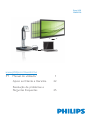 1
1
-
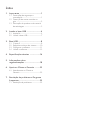 2
2
-
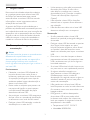 3
3
-
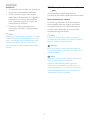 4
4
-
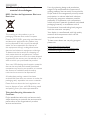 5
5
-
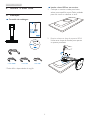 6
6
-
 7
7
-
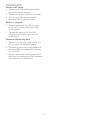 8
8
-
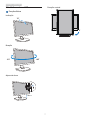 9
9
-
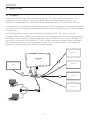 10
10
-
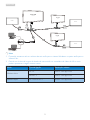 11
11
-
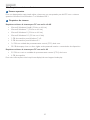 12
12
-
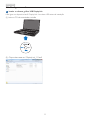 13
13
-
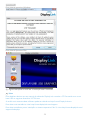 14
14
-
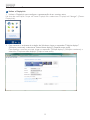 15
15
-
 16
16
-
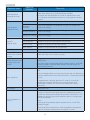 17
17
-
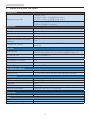 18
18
-
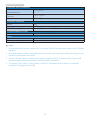 19
19
-
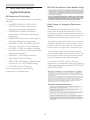 20
20
-
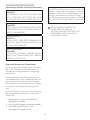 21
21
-
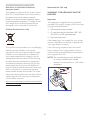 22
22
-
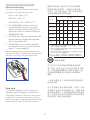 23
23
-
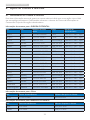 24
24
-
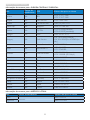 25
25
-
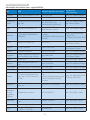 26
26
-
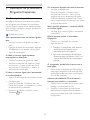 27
27
-
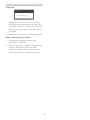 28
28
-
 29
29